Bazen bir Linux sunucusu çalıştırırken veyaiş istasyonunda, çok fazla CPU gücü kullanan ve sistem kaynaklarını tüketen bir program çalıştırabilirsiniz. Neyse ki, CPULimit uygulaması var ve onunla birlikte Linux'taki CPU'nun aşırı kullanımı durdurulabilir. Bu kılavuzda, belirli uygulamaların CPU'yu kullanmalarını engellemek için CPUlimit'i nasıl ayarlayacağınızı göstereceğiz.
CPULimit'i yükleyin
CPULimit güçlü bir uygulamadır. Hem Linux iş istasyonlarında / masaüstlerinde hem de sunucularda çalışır. Ancak, bu program varsayılan olarak bugünün en popüler Linux işletim sistemlerinde kurulu değildir. Bu yüzden, bu programın nasıl kullanılacağına bakmadan önce, programın nasıl kurulacağına bakmamız gerekecek.
Linux işletim sisteminizde CPULimit kurulumunu başlatmak için tuşuna basarak bir terminal penceresi açın. Ctrl + Alt + T veya Ctrl + ÜstKrkt + T Klavyede Oradan, kullanmakta olduğunuz işletim sistemi üzerinde çalışan programın çalışmasını sağlamak için aşağıda verilen komut satırı talimatlarını izleyin.
Ubuntu
CPULimit, “Evren” yazılım havuzunda hazır. CPULimit uygulamasını kurmak için aşağıdakileri kullanın. Uygun Bir terminal penceresinde komut.
sudo apt install cpulimit
Debian
Debian için CPULimit, “Ana” yazılım havuzunda bulunur. Uygulamayı sisteminize yüklemek için, Apt-get Aşağıdaki komutu.
sudo apt-get isntall cpulimit
Arch Linux
CPULimit'i Arch Linux'ta kullanmak, “Topluluk” yazılım havuzunu etkinleştirmeyi gerektirir. Etkinleştirmek için, Pacman yapılandırma dosyanızı Nano metin düzenleyicide açarak başlayın.
sudo nano -w /etc/pacman.conf
Kullanmak Aşağı ok “Topluluk” 'a gidin ve # işaretini önünden kaldırın. Aynısını doğrudan altındaki metin satırları için de yapın. İşlemi tamamladıktan sonra, düzenlemeleri Ctrl + O düğmesine basın ve Nano'dan çıkmak için tuşuna basın. Ctrl + X.
Arch üzerindeki Pacman yapılandırma dosyasını düzenledikten sonra, “Topluluk” özelliğini etkinleştirmek için aşağıdaki komutu kullanarak paket yöneticisini Arch repoları ile yeniden senkronize etmeniz gerekir.
sudo pacman -Syy
“Topluluk” kullanıma hazır olduğunda yazılımı aşağıdakilerle kurabilirsiniz:
sudo pacman -S cpulimit
fötr şapka
CPULimit, birincil Fedora Linux yazılım havuzlarındadır. Uygulamayı Fedora sisteminize yüklemek için, dNF Aşağıdaki komutu.
sudo dnf install cpulimit
OpenSUSE
OpenSUSE Linux sisteminizde CPULimit uygulamasını çalıştırıp çalıştırmanız mı gerekiyor? Öyleyse, onu kullanarak “Tüm Oss” deposundan yükleyebilirsiniz. zypper Aşağıdaki komutu.
sudo zypper install cpulimit
CPULimit ile işlem sınırlandırılması
CPULimit’in bireysel süreçleriLinux sistemi işlem kimliği gereğidir. Bu nedenle, çok fazla CPU kullanımıyla çalışan bir programı sınırlandırmak için, tam işlem kimliğini bulmalıyız. Belirli bir programın Linux'taki işlem kimliğini tam olarak çözmenin birçok yolu vardır. Bu kılavuzda, en güvenilir yöntemlerden ikisini gözden geçireceğiz.
PS AUX
Linux üzerinde çalışan bir işlem kimliği bulmak için kusursuz bir yol ps komut, sistemdeki çalışan işlemlerin bir listesini gösterir. Herhangi bir işlemi bulmak için bir terminal penceresi açıp ps aux Komut.

ps aux
Büyük koşu listesine göz atınLinux sisteminizde çok fazla CPU gücü kullanan program için işlemler. Programı bulduktan sonra, “PID” sütununun altına bakın ve PID (işlem kimliği) CPULimit tarafından problemli programları engellemek için kullanıldığından sayıyı not edin.
Linux sisteminizde çalışan işlemlerin listesini sıralama konusunda daha fazla yardıma mı ihtiyacınız var? Birleştirmeyi deneyin ps aux komut vermek grep ve programın adı. Yalnızca bu uygulamayı filtreler ve işlem kimliğinizi döndürür. Örneğin:
ps aux | grep program-name
pidof
Linux sisteminde çalışan bir işlem veya programın işlem kimliğini bulmanın başka bir yolu da pidof Komut. Bu aracı kullanmak için, pidof ardından programın adı (veya en iyi tahmininiz). CPULimit'in düzgün çalışması için gereken tam işlem kimliğini anında iade eder.
pidof program-name
Programın işlem kimliği bilindikten sonra, zor kısım sona erer. Geriye kalan tek şey bu sayıyı, kullanabileceği CPU gücünü sınırlayacak bir komuta koymak.
Örneğin, işlem 18976'nın yalnızca CPU'mun% 15'ini kullanmasını sınırlamak için, aşağıdaki komutu bir terminal penceresinde çalıştırın.
sudo cpulimit -p 18976 -l 15
Bir Linux makinesinde CPULimit ile herhangi bir işlemi sınırlamak için, aşağıdaki komut örneğini işlem kimliğinizle ve yüzdeyle doldurun.
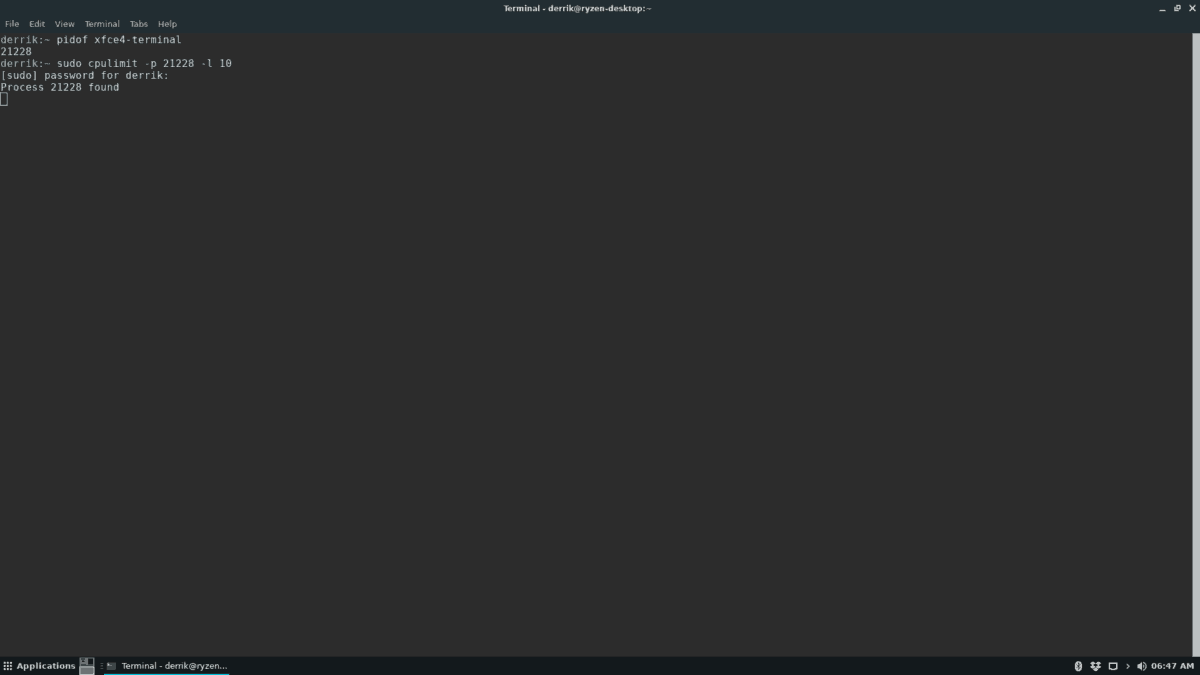
sudo cpulimit -p process-ID -l percentage-number
CPULimit'in Linux sisteminizdeki bir işlemi sınırlandırmasını durdurmanız mı gerekiyor? Basın Ctrl + C Klavyede programı anında durdurmak için. CPULimit sonlandırıldığında, işlem normal kullanıma geri dönecektir.













Yorumlar